วิธีสร้างเรื่องราวใน Facebook

การสร้างเรื่องราวใน Facebook สามารถสนุกสนานมาก นี่คือวิธีการที่คุณสามารถสร้างเรื่องราวบนอุปกรณ์ Android และคอมพิวเตอร์ของคุณได้.

คุณสามารถล็อกสมาร์ทโฟน Android ของคุณด้วยการล็อกหน้าจอและปกป้องแอปของคุณจากการสอดรู้สอดเห็น แต่มีบางครั้งที่คุณมอบโทรศัพท์ให้กับศูนย์บริการ ลูก ๆ ของคุณหรือเพื่อนของคุณเพื่ออะไรบางอย่างหรืออื่น ๆ และต้องการถ้าบางแอพถูกล็อคแทนที่จะเป็นทั้งโทรศัพท์ ตอนนี้เป็นไปได้โดยใช้App Lock ของ Systweak – ด้วยลายนิ้วมือ รูปแบบ และรหัสผ่าน
ล็อคแอพใน Android: ล็อคแอพ – ด้วยลายนิ้วมือ รูปแบบ & รหัสผ่าน
App Lock – With Fingerprint , Pattern & Password เป็นแอปพลิเคชันที่ช่วยให้ผู้ใช้เลือกได้ว่าต้องการล็อกแอปพลิเคชันใดในสมาร์ทโฟนของตน ด้วยวิธีนี้ แม้ว่าคุณจะมอบโทรศัพท์ที่ปลดล็อกให้ใครก็ตาม บุคคลนั้นจะไม่สามารถเข้าถึงแอปที่ล็อกของคุณได้ วิธีนี้มีประโยชน์สำหรับการล็อกแกลเลอรีและแอปโซเชียลมีเดียเช่น Facebook, WhatsApp เป็นต้น มีวิธีอื่นๆ ที่แอปนี้จะมีประโยชน์ และคุณลักษณะนี้เน้นที่ด้านล่าง
ล็อคแอพ – ด้วยลายนิ้วมือ รูปแบบ & รหัสผ่าน: คุณสมบัติ
ง่ายต่อการใช้
ขณะพิจารณาแอปที่จะติดตั้ง คุณลักษณะที่สำคัญที่สุดอย่างหนึ่งคือการใช้งานง่าย แอพได้รับความนิยมเมื่อมีอินเทอร์เฟซที่เรียบง่ายและใช้งานสะดวก ล็อคแอพ - ด้วยลายนิ้วมือ รูปแบบ & รหัสผ่าน ต้องใช้การแตะเพียงไม่กี่ครั้งซึ่งอธิบายตนเองได้และทุกคนสามารถใช้ได้
แอพน้ำหนักเบา
คุณลักษณะที่สำคัญที่สุดอันดับสองที่ควรพิจารณาขณะเลือกแอปหลังจากที่ใช้งานง่ายคือต้องใช้ทรัพยากรมากน้อยเพียงใด App Lock – With Fingerprint , Pattern & Password เป็นแอพน้ำหนักเบาที่ใช้ทรัพยากรน้อยที่สุด โดยเฉพาะแบตเตอรี่ และไม่ขัดขวางประสิทธิภาพของโทรศัพท์
โหมดล็อคมากมาย
การล็อกแอป – ด้วยลายนิ้วมือ รูปแบบ และรหัสผ่านทำให้ผู้ใช้สามารถปลดล็อกแอปได้โดยใช้รหัสผ่าน 4 หลัก โดยใช้การล็อกรูปแบบหรือลายนิ้วมือในอุปกรณ์ Android ของตน คุณลักษณะการปลดล็อกเหล่านี้ทำให้กระบวนการปลดล็อกแอปง่ายและรวดเร็วและบันทึกจากตัวเลือกการล็อกเพียงตัวเลือกเดียว
การกู้คืนพิน
หากคุณลืมรหัส PIN 4 หลักหรือรูปแบบ แอปนี้สามารถส่งอีเมลสำรองให้คุณได้ในทันที
หมายเหตุ: ตรวจสอบให้แน่ใจว่าคุณตั้งค่าอีเมลสำรองในแอปพลิเคชันซึ่งอยู่ในแถบเมนู
ยังอ่าน: 15 แอพล็อคที่ดีที่สุดสำหรับ Android
ล็อคแอพ – ด้วยลายนิ้วมือ รูปแบบ & รหัสผ่าน: Specifications

นักพัฒนา |
|
|
ประเทศ |
อินเดีย |
|
Android |
4.1 ขึ้นไป |
|
การติดตั้ง |
10000+ |
|
ขนาด |
25 MB |
| ค่าใช้จ่าย |
ฟรี |
| เวอร์ชั่น |
4.0.5.39 |
ล็อคแอพ – ด้วยลายนิ้วมือ รูปแบบ & รหัสผ่าน: วิธีใช้งาน?
ล็อคแอพ - ด้วยลายนิ้วมือ รูปแบบ & รหัสผ่าน สะดวกและรวดเร็วในการใช้งาน หากต้องการล็อกแอปบางแอป ให้ทำตามขั้นตอนง่ายๆ เหล่านี้:
ขั้นตอนที่ 1:ดาวน์โหลดและติดตั้ง App Lock – ด้วยลายนิ้วมือ รูปแบบ & รหัสผ่านจาก Google Play Store
ขั้นตอนที่ 2:เมื่อคุณติดตั้งแอปแล้ว ให้เปิดแอปแล้วระบบจะขอให้คุณตั้งค่า PIN สี่หลัก ซึ่งเป็นวิธีการหลักในการล็อกแอป
หรือไปสำหรับล็อครูปแบบ
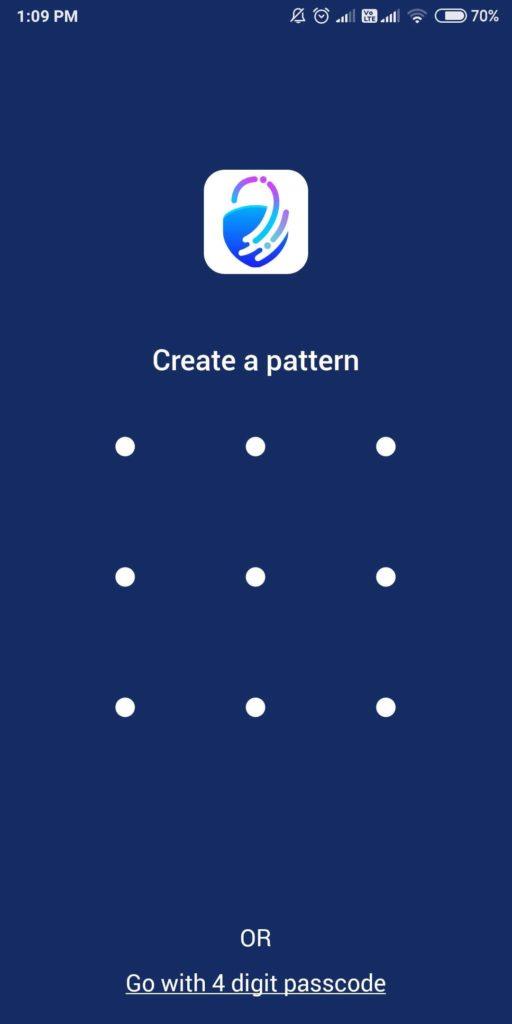
ไม่ว่าคุณจะเลือกอะไร ให้ยืนยันโดยป้อนอีกครั้ง
หมายเหตุ : คุณสามารถเปลี่ยนวิธีการล็อคได้ภายหลังจากการตั้งค่าแอพ
ขั้นตอนที่ 3: ข้อความแจ้งจะขอให้คุณตั้งค่าที่อยู่อีเมลสำรองในกรณีที่คุณลืมรหัสล็อคหรือรูปแบบ เมื่อคุณป้อนที่อยู่อีเมลแล้ว คุณจะปลอดภัยจากการล็อคตัวเองออกจากแอปพลิเคชัน
นอกจากนี้ อย่าลืมให้สิทธิ์ระบบที่จำเป็นแก่แอปพลิเคชัน
ขั้นตอนที่ 4 : ถัดไป รายการแอพทั้งหมดที่ติดตั้งบนสมาร์ทโฟนของคุณจะแสดงบนหน้าจอมือถือ แตะที่ปุ่มล็อคถัดจากแอพที่คุณต้องการล็อค

ขั้นตอนที่ 5:ข้อความป๊อปอัปจะแจ้งให้คุณอนุญาตแอปพลิเคชันสำหรับการเข้าถึงการใช้งาน แตะที่อนุญาต ตอนนี้มันจะพาคุณไปที่หน้าการตั้งค่าการเข้าถึงการใช้งาน สลับสวิตช์เปิดสำหรับ AppLock ที่นี่

อีกข้อความป๊อปอัปจะแจ้งให้อนุญาตเพื่ออนุญาตให้วาดทับแอพอื่น ๆ ให้แตะที่อนุญาต ในหน้าการตั้งค่าสำหรับแสดงทับแอปอื่นๆ ให้เปิดปุ่มสลับ

ขั้นตอนที่ 6 : แอพจะถูกล็อค และคุณสามารถเห็นพวกเขาเกณฑ์อยู่ในส่วนแอพที่ถูกล็อคบนหน้าจอหลัก ในการเข้าถึงแอปที่ถูกล็อก คุณจะต้องใช้รหัสผ่าน/รูปแบบหรือลายนิ้วมือ

หมายเหตุ: หากคุณต้องการใช้ลายนิ้วมือเพื่อปลดล็อกแอปพลิเคชัน ตรวจสอบให้แน่ใจว่าคุณได้ตั้งค่าการล็อกลายนิ้วมือบนอุปกรณ์ของคุณแล้ว สามารถใช้เพื่อปลดล็อกแอปพลิเคชันที่ล็อกไว้บนโทรศัพท์ของคุณได้
ขั้นตอนที่ 7 : หากต้องการปลดล็อกแอปใดๆ ให้เปิดแอป แล้วแตะไอคอนล็อกที่อยู่ถัดจากแอป

หมายเหตุ:จะมีไอคอนล็อกเปิดเมื่อแอปไม่ได้ล็อก และไอคอนล็อกแบบปิดอื่นเมื่อแอปล็อกโดย App Lock – With Fingerprint , Pattern & Password
ยังอ่าน: 8 แอพล็อคลายนิ้วมือที่ดีที่สุดฟรีสำหรับ Android
ความคิดของคุณเกี่ยวกับวิธีการรักษาความปลอดภัยแอพของคุณใน Android โดยการล็อค –
App ล็อค - ด้วยลายนิ้วมือแบบและรหัสผ่านเป็นซอฟแวร์ที่ยอดเยี่ยมที่สามารถล็อคปพลิเคชันสำหรับคุณคุณลักษณะที่ควรจะใช้ได้โดยค่าเริ่มต้นในส่วนระบบปฏิบัติการ Android จนกว่า Google จะพัฒนาคุณลักษณะนี้และเปิดตัวการอัปเดต ตัวเลือกเดียวคือใช้แอป เช่น App Lock – With Fingerprint , Pattern & Password ฟรี และล็อคการธนาคารโซเชียลมีเดียและแอปที่สำคัญอื่นๆ
การอ่านที่แนะนำ:
การสร้างเรื่องราวใน Facebook สามารถสนุกสนานมาก นี่คือวิธีการที่คุณสามารถสร้างเรื่องราวบนอุปกรณ์ Android และคอมพิวเตอร์ของคุณได้.
เรียนรู้วิธีปิดเสียงวิดีโอที่กวนใจใน Google Chrome และ Mozilla Firefox ด้วยบทแนะนำนี้.
แก้ปัญหาเมื่อ Samsung Galaxy Tab S8 ติดอยู่บนหน้าจอสีดำและไม่เปิดใช้งาน.
บทแนะนำที่แสดงวิธีการสองวิธีในการป้องกันแอพจากการเริ่มต้นใช้งานบนอุปกรณ์ Android ของคุณเป็นการถาวร.
บทแนะนำนี้จะแสดงวิธีการส่งต่อข้อความจากอุปกรณ์ Android โดยใช้แอป Google Messaging.
คุณมี Amazon Fire และต้องการติดตั้ง Google Chrome บนมันหรือไม่? เรียนรู้วิธีติดตั้ง Google Chrome ผ่านไฟล์ APK บนอุปกรณ์ Kindle ของคุณ.
วิธีการเปิดหรือปิดฟีเจอร์การตรวจสอบการสะกดในระบบปฏิบัติการ Android.
สงสัยว่าคุณสามารถใช้ที่ชาร์จจากอุปกรณ์อื่นกับโทรศัพท์หรือแท็บเล็ตของคุณได้หรือไม่? บทความนี้มีคำตอบให้คุณ.
เมื่อซัมซุงเปิดตัวแท็บเล็ตเรือธงใหม่ มีหลายอย่างที่น่าตื่นเต้นเกี่ยวกับ Galaxy Tab S9, S9+ และ S9 Ultra
คุณชอบอ่าน eBook บนแท็บเล็ต Amazon Kindle Fire หรือไม่? เรียนรู้วิธีเพิ่มบันทึกและเน้นข้อความในหนังสือใน Kindle Fire.






